Dienstprogramm zur Farbanpassung
Hinweis
-
Nehmen Sie die Einstellungen für jeden Druckertreiber vor.
-
Sie müssen als Administrator angemeldet sein, um den Farbabgleich mit dem Farbkorrektur-Dienstprogramm vorzunehmen.
Ändern der Palettenfarbe
Das Dienstprogramm zur Farbanpassung ermöglicht Ihnen die Farben auf der Farbpalette, die in einer Software wie etwa Microsoft Excel ausgewählt wurde, zu bestimmen.
Für Windows
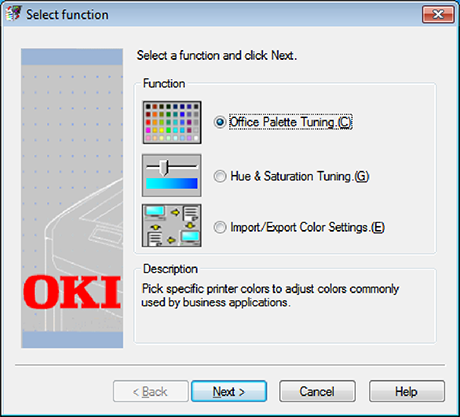
-
Klicken Sie auf [Start] und wählen Sie dann [Alle Programme] > [Okidata] > [OKI Korrektur-Dienstprogramm] > [Farbkorrektur-Dienstprogramm].
-
Wählen Sie [Feinabstimmung der Office-Palette] und klicken Sie auf [Weiter].
-
Wählen Sie das Gerät aus und klicken Sie auf [Weiter].
-
Wählen Sie die gewünschte Einstellung und klicken Sie dann auf [Muster drucken].
-
Klicken Sie auf [Weiter].
-
Klicken Sie auf [Palette drucken].
-
Vergleichen Sie die Farben der Farbpalette auf dem Bildschirm mit dem ausgedruckten Farbbeispiel für eine Anpassung.
Die mit einem Kreuz markierten Farben können nicht angepasst werden.
-
Klicken Sie auf die Farbe, die Sie einstellen möchten.
-
Prüfen Sie den Einstellbereich aus dem Menü für X und Y.
Die einstellbaren Werte hängen von der Farbe ab.
-
Prüfen Sie das ausgedruckte Farbmuster und wählen Sie die gewünschten passenden Farben innerhalb des einstellbaren Rahmens und markieren Sie dann die X- und Y-Werte.
-
Wählen Sie die Werte aus, die Sie in Schritt 10 geprüft haben, und klicken Sie anschließend auf [OK].
-
Klicken Sie auf [Palette drucken] und prüfen Sie, ob die angepasste Farbe eher der gewünschten Farbe entspricht. Klicken Sie dann auf [Weiter].
Sollten Sie die Farbe weiter bearbeiten oder andere Farben einstellen wollen, wiederholen Sie Schritt 8 bis 11.
-
Wählen Sie den zu speichernden Dateinamen und klicken Sie dann auf [Speichern].
-
Klicken Sie auf [OK].
-
Klicken Sie auf [Fertigstellen].
Für Mac OS X
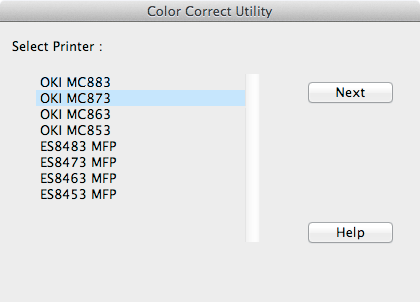
-
Öffnen Sie das Farbkorrektur-Dienstprogramm.
-
Wählen Sie das Gerät aus.
-
Klicken Sie auf [Weiter].
-
Klicken Sie auf [Feinabstimmung der Office-Palette].
-
Wählen Sie die gewünschte Einstellung und klicken Sie dann auf [Farbmuster drucken].
-
Klicken Sie auf [Weiter].
-
Klicken Sie auf [Palette drucken].
-
Vergleichen Sie die Farben der Farbpalette auf dem Bildschirm mit dem ausgedruckten Farbbeispiel für eine Anpassung.
Die mit einem Kreuz markierten Farben können nicht angepasst werden.
-
Klicken Sie auf die Farbe, die Sie einstellen möchten.
-
Prüfen Sie den Einstellbereich aus dem Menü für X und Y.
Die einstellbaren Werte hängen von der Farbe ab.
-
Prüfen Sie das ausgedruckte Farbmuster und wählen Sie die gewünschten passenden Farben innerhalb des einstellbaren Rahmens und markieren Sie dann die X- und Y-Werte.
-
Wählen Sie die Werte aus, die Sie in Schritt 11 geprüft haben, und klicken Sie dann auf [OK].
-
Klicken Sie auf [Palette drucken] und prüfen Sie, ob die angepasste Farbe eher der gewünschten Farbe entspricht.
Sollten Sie die Farbe weiter bearbeiten oder andere Farben einstellen wollen, wiederholen Sie Schritt 9 bis 13.
-
Geben Sie einen Namen ein und klicken Sie dann auf [Speichern].
-
Wählen Sie [Drucken & Scannen] unter [Systempräferenzen], um alle Drucker, an denen Einstellungen vorgenommen wurden, zu löschen und zu registrieren.
Gamma-Wert oder Farbschattierung ändern
Sie können den Farbton über den Gamma-Wert und die Ausgabefarbe über die Einstellung des Farbtons einstellen.
Für Windows
-
Klicken Sie auf [Start] und wählen Sie dann [Alle Programme] > [Okidata] > [OKI Korrektur-Dienstprogramm] > [Farbkorrektur-Dienstprogramm].
-
Wählen Sie [Abstimmung von Farbton & Sättigung] und klicken Sie dann auf [Weiter].
-
Wählen Sie das Gerät aus und klicken Sie auf [Weiter].
-
Wählen Sie den Standardmodus aus und klicken Sie dann auf [Weiter].
-
Nehmen Sie die gewünschten Einstellungen mittels der Schiebereglers vor.
Wenn Sie das Kästchen [Nicht angepasste Farbe des Druckers nutzen] markieren, werden für den Druck 100 Prozent jeder Farbe verwendet und die Einstellungen des Farbtons fixiert.
-
Klicken Sie auf [Testdruck].
-
Überprüfen Sie das Druckergebnis.
Sollten Sie mit dem Ergebnis nicht zufrieden sein, wiederholen Sie die Schritte 5 bis 6.
-
Klicken Sie auf [Weiter].
-
Geben Sie einen Namen ein und klicken Sie dann auf [Speichern].
Es erscheint ein Dialogfenster.
-
Klicken Sie auf [OK].
-
Klicken Sie auf [Fertigstellen].
Für Mac OS X
-
Öffnen Sie das Farbkorrektur-Dienstprogramm.
-
Wählen Sie das Gerät aus.
-
Klicken Sie auf [Weiter].
-
Klicken Sie auf [Abstimmung von Gamma/Farbton/Sättigung].
-
Wählen Sie den Standardmodus aus und klicken Sie dann auf [Weiter].
-
Nehmen Sie die gewünschten Einstellungen mittels des Schiebereglers vor.
Wenn Sie das Kästchen [Standard-Farbton für Druck verwenden] markieren, werden für den Druck 100 Prozent jeder Farbe verwendet und die Einstellungen des Farbtons fixiert.
-
Klicken Sie auf [Testdruck].
-
Überprüfen Sie das Druckergebnis.
Sollten Sie mit dem Ergebnis nicht zufrieden sein, wiederholen Sie die Schritte 6 bis 8.
-
Geben Sie einen Namen ein und klicken Sie dann auf [Speichern].
-
Wählen Sie [Drucken & Scannen] unter [Systempräferenzen], um alle Drucker, an denen Einstellungen vorgenommen wurden, zu löschen und zu registrieren.
Drucken mit angepassten Farbeinstellungen
Für Windows PCL-Druckertreiber
-
Öffnen Sie die zu druckende Datei.
-
Wählen Sie [Drucken] aus dem Menü [Datei].
-
Klicken Sie auf [Einstellungen] oder [Eigenschaften].
-
Klicken Sie in der Registerkarte [Setup (Einrichten)] auf [Detail (Detail)] und wählen Sie [Office Color (Office-Farbe)].
-
Wählen Sie [Farbkorrektur-Dienstprogrammeinstellungen] und wählen dann die Einstellung, die mit dem Dienstprogramm für Farbanpassung erstellt wurde. Klicken Sie auf [OK].
Für Windows PS-Druckertreiber
-
Öffnen Sie die zu druckende Datei.
-
Wählen Sie [Drucken] aus dem Menü [Datei].
-
Klicken Sie auf [Einstellungen] oder [Eigenschaften].
-
Wählen Sie die Registerkarte [Farbe], [Office-Farbe] und klicken Sie dann auf [Detail].
-
Wählen Sie [Benutzereinstellungen], wählen Sie dann die Einstellungen, die mit dem Dienstprogramm für Farbanpassung erstellt wurden. Klicken Sie dann auf [OK].
Für Mac OS X PS-Druckertreiber
-
Öffnen Sie die zu druckende Datei.
-
Wählen Sie im Menü [Datei] die Option [Drucken].
-
Klicken Sie auf dem [Farb]-Bedienfeld auf [Office-Farbe].
-
Wählen Sie die Einstellung, die mit dem Dienstprogramm für Farbanpassung erstellt wurde in [RGB-Farbeinstellung].
Farbkorrektureinstellungen speichern
Sie können die angepassten Farbeinstellungen in einer Datei speichern.
Hinweis
Sie müssen für diese Funktion als Administrator angemeldet sein.
Für Windows
-
Klicken Sie auf [Start] und wählen Sie dann [Alle Programme] > [Okidata] > [Farbkorrektur-Dienstprogramm] > [Farbkorrektur-Dienstprogramm].
-
Wählen Sie [Farbeinstellungen importieren/exportieren] und klicken Sie dann auf [Weiter].
-
Wählen Sie das Gerät aus und klicken Sie auf [Weiter].
-
Klicken Sie auf [Exportieren].
-
Wählen Sie die zu exportierenden Einstellungen und klicken Sie auf [Exportieren].
-
Geben Sie einen Dateinamen und den Speicherordner an und klicken Sie dann auf [Speichern].
-
Klicken Sie auf [OK].
-
Klicken Sie auf [Fertigstellen].
Für Mac OS X
-
Öffnen Sie das Farbkorrektur-Dienstprogramm.
-
Wählen Sie das Gerät aus.
-
Klicken Sie auf [Weiter].
-
Klicken Sie auf [Farbeinstellungen verwalten].
-
Klicken Sie auf [Exportieren].
-
Wählen Sie die zu exportierenden Einstellungen und klicken Sie auf [Exportieren].
-
Geben Sie einen Dateinamen und den Speicherordner an und klicken Sie dann auf [Speichern].
-
Klicken Sie auf [Abbrechen].
Farbkorrektureinstellungen importieren
Sie können Farbkorrektureinstellungen aus Dateien importieren.
Für Windows
-
Klicken Sie auf [Start] und wählen Sie dann [Alle Programme] > [Okidata] > [Farbkorrektur-Dienstprogramm] > [Farbkorrektur-Dienstprogramm].
-
Wählen Sie [Farbeinstellungen importieren/exportieren] und klicken Sie dann auf [Weiter].
-
Wählen Sie das Gerät aus und klicken Sie dann auf [Weiter].
-
Klicken Sie auf [Importieren].
-
Wählen Sie die Datei aus und klicken Sie auf [Öffnen].
-
Wählen Sie die Einstellungen zum Importieren aus und klicken Sie auf [Importieren].
-
Überprüfen Sie, ob die Einstellungen korrekt importiert wurden, und klicken Sie dann auf [Beenden].
Für Mac OS X
-
Öffnen Sie das Farbkorrektur-Dienstprogramm.
-
Wählen Sie das Gerät aus.
-
Klicken Sie auf [Weiter].
-
Klicken Sie auf [Farbeinstellungen verwalten].
-
Klicken Sie auf [Importieren].
-
Wählen Sie den Order, in dem die zu importierenden Einstellungen gespeichert wurden und klicken Sie auf [Öffnen].
-
Wählen Sie die Einstellungen zum Importieren aus und klicken Sie auf [Importieren].
-
Klicken Sie auf [Abbrechen].
-
Überprüfen Sie, dass die Einstellung korrekt importiert wurde.
Farbkorrektureinstellungen löschen
Für Windows
-
Klicken Sie auf [Start] und wählen Sie dann [Alle Programme] > [Okidata] > [Farbkorrektur-Dienstprogramm] > [Farbkorrektur-Dienstprogramm].
-
Wählen Sie [Farbeinstellungen importieren/exportieren] und klicken Sie dann auf [Weiter].
-
Wählen Sie das Gerät aus und klicken Sie dann auf [Weiter].
-
Wählen Sie die Datei, die Sie löschen möchten, und klicken Sie auf [Löschen].
Es erscheint ein Dialogfenster.
-
Klicken Sie auf dem Bestätigungsbildschirm auf [Ja].
-
Überprüfen Sie, ob die Einstellung korrekt gelöscht wurde, und klicken Sie dann auf [Beenden].
Für Mac OS X
-
Öffnen Sie das Farbkorrektur-Dienstprogramm.
-
Wählen Sie das Gerät aus.
-
Klicken Sie auf [Weiter].
-
Klicken Sie auf [Farbeinstellungen verwalten].
-
Wählen Sie die Einstellung, die Sie löschen möchten, und klicken Sie auf [Löschen].
Es erscheint ein Dialogfenster.
-
Klicken Sie auf dem Bestätigungsbildschirm auf [Ja].
-
Überprüfen Sie, ob die Einstellungen korrekt gelöscht wurden.

